- SD kartes ir lielisks datu glabāšanas veids, un tās bieži nāk komplektā ar mobilajiem tālruņiem vai kamerām. Taču, piekļūstot tiem datorā ar Windows 11, daudzi ziņo, ka SD karte netiek atpazīta.
- Lai novērstu problēmu, atspējojiet rakstīšanas aizsardzību, atjauniniet SD kartes draiveri, meklējiet ļaunprātīgu programmatūru, pārbaudiet, vai nav saderības problēmas ar SD karšu lasītāju, kā arī citas šeit uzskaitītās metodes.
- Uzziniet arī labākos atkopšanas rīkus, lai izgūtu zaudētos datus no SD kartes.

XINSTALĒT, NOklikšķinot uz LEJUPIELĀDES FAILA
Šī programmatūra nodrošinās jūsu draiveru darbību, tādējādi pasargājot jūs no izplatītām datora kļūdām un aparatūras kļūmēm. Tagad pārbaudiet visus savus draiverus, veicot 3 vienkāršas darbības:
- Lejupielādēt DriverFix (pārbaudīts lejupielādes fails).
- Klikšķis Sākt skenēšanu lai atrastu visus problemātiskos draiverus.
- Klikšķis Atjauniniet draiverus lai iegūtu jaunas versijas un izvairītos no sistēmas darbības traucējumiem.
- DriverFix ir lejupielādējis 0 lasītāji šomēnes.
Lai gan pašlaik tas ir nedaudz retāk, daudzi lietotāji joprojām izmanto SD kartes attēlu un cita veida datu glabāšanai. Lai tai piekļūtu, parasti ir īpašs slots vai arī varat izmantot ārēju karšu lasītāju. Taču vairāki lietotāji ir ziņojuši, ka viņu SD karte netiek atpazīta operētājsistēmā Windows 11.
Kad tas notiek, lietotāji paliek nelaimē, jo viņi nevar piekļūt datiem vai izgūt no SD kartes. Un parasti vaina tiek likta uz pašu SD karti, lai gan tas ne vienmēr tā ir.
Tāpēc ir obligāti jāsaprot, kādēļ jūsu SD karte netiek atpazīta operētājsistēmā Windows 11, un labākie veidi, kā novērst problēmu. Izlasiet šīs sadaļas, lai atrastu atbildes uz abiem šiem jautājumiem.
Kāpēc mana SD karte netiek atpazīta operētājsistēmā Windows 11?
Novēršot kļūdu, jums jāievēro sistemātiska un līdzsvarota pieeja. Vispirms pārbaudiet, vai SD karte ir iekļauta pārlūkprogrammā File Explorer. Ja tā nav, dodieties uz diska pārvaldību un pārbaudiet, vai varat to tur atrast.
Gadījumā, ja SD nav failu pārlūkprogrammā, bet ir norādīts diska pārvaldībā, visticamāk, tam nav piešķirts diska burts. Bet, ja to nevar atrast abās vietās, vainīgs ir vadītājs (gan kartes, gan karšu lasītājs).
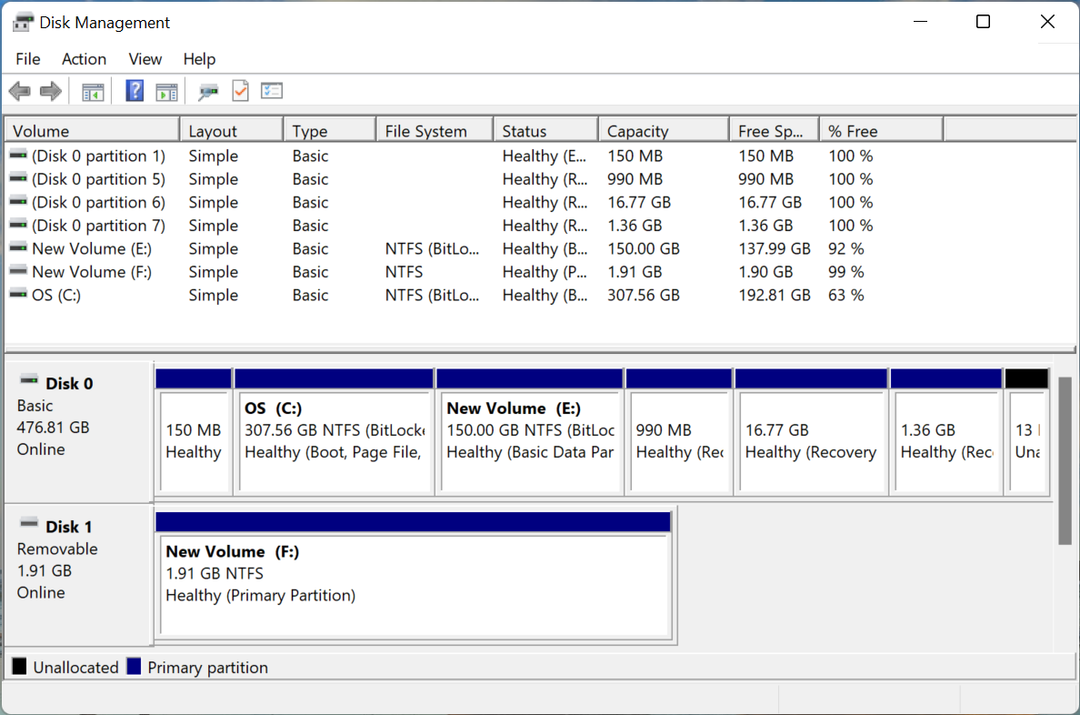
Turklāt SD kartei var būt iespējota rakstīšanas aizsardzība, kas var neļaut tai piekļūt. Šo problēmu var izraisīt arī ļaunprātīga programmatūra vai vīrusi SD kartē vai datorā.
Ja varat identificēt problēmu, vienkārši pārejiet uz atbilstošo metodi un izpildiet to, lai novērstu SD kartes neatpazīto problēmu sistēmā Windows 11. Pretējā gadījumā izpildiet tos norādītajā secībā, lai ātri novērstu problēmas.
Ko darīt, ja operētājsistēmā Windows 11 SD karte netiek atpazīta?
1. Dažas pamata pārbaudes
Pirms mēs ķeramies pie sarežģītiem risinājumiem, ir dažas pamata pārbaudes, kas varētu palīdzēt. Vispirms izņemiet SD karti un noslaukiet to ar tīru drānas gabalu. Tāpat iepūtiet vieglu gaisu datora pieslēgvietā, lai noņemtu putekļus vai gružus.
Ja izmantojat ārēju SD karšu lasītāju, atvienojiet to un pēc tam pievienojiet to citam USB portam. Ja radās problēma ar iepriekš pievienoto USB portu, tā ir jānovērš.
Varat arī mēģināt pievienot SD karti citam datoram un pārbaudīt, vai tā tur darbojas. Ja tā notiek, problēma ir saistīta ar datoru, un tā ir jānovērš, izmantojot tālāk norādītās metodes.
Un pat ja tā nenotiek, mēs iesakām izmēģināt šeit norādītās metodes, lai labotu SD karti, kas nav atpazīta operētājsistēmā Windows 11, lai pārliecinātos, jo tas varētu būt saistīts ar rakstīšanas aizsardzību.
2. Atspējot rakstīšanas aizsardzību
Daudzām SD kartēm ir rakstīšanas aizsardzības funkcija, kas ļauj tikai nolasīt tajās esošos datus un tajās nevar veikt nekādas izmaiņas. Bet, ja šeit viss noiet nedaudz nepareizi, tas var arī novest pie tā, ka jūsu SD karte netiks atpazīta operētājsistēmā Windows 11.
Eksperta padoms: Dažas datora problēmas ir grūti atrisināt, it īpaši, ja runa ir par bojātām krātuvēm vai trūkstošiem Windows failiem. Ja rodas problēmas ar kļūdu labošanu, jūsu sistēma var būt daļēji bojāta. Mēs iesakām instalēt Restoro — rīku, kas skenēs jūsu ierīci un noteiks kļūmes cēloni.
Noklikšķiniet šeit lai lejupielādētu un sāktu remontu.
Šajā gadījumā vislabāk ir atspējot rakstīšanas aizsardzību. Lai to izdarītu, meklējiet slēdzi netālu no stūra un pārvietojiet to izslēgtā vai atbloķēšanas pozīcijā, atkarībā no SD kartes.

Kad tas ir izdarīts, atkārtoti pievienojiet SD karti un pārbaudiet, vai tā tagad darbojas. Ja kļūda joprojām pastāv, pārejiet pie nākamās metodes.
3. Piešķiriet SD kartei diska burtu
- Nospiediet Windows + X vai ar peles labo pogu noklikšķiniet uz Sākt ikonu, lai palaistu Ātrās piekļuves/jaudīgs lietotājs izvēlni un izvēlieties Diska pārvaldība no opciju saraksta.
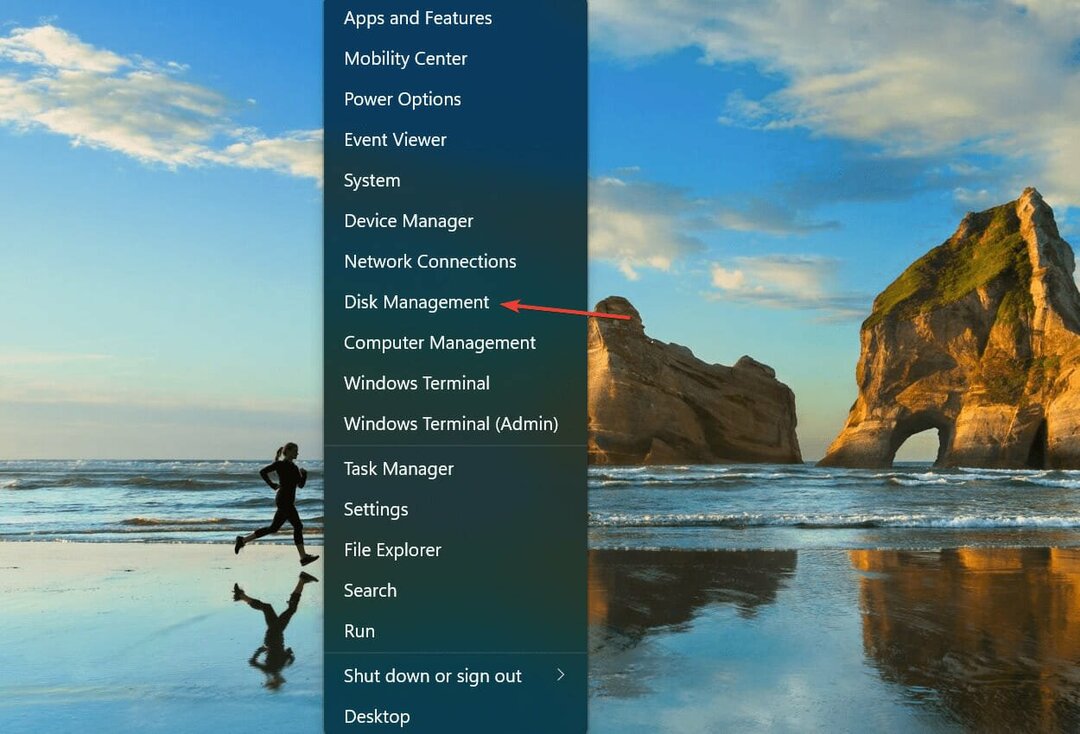
- Tagad ar peles labo pogu noklikšķiniet uz problemātiskā SD karti un izvēlieties Mainiet diska burtu un ceļus no konteksta izvēlnes.
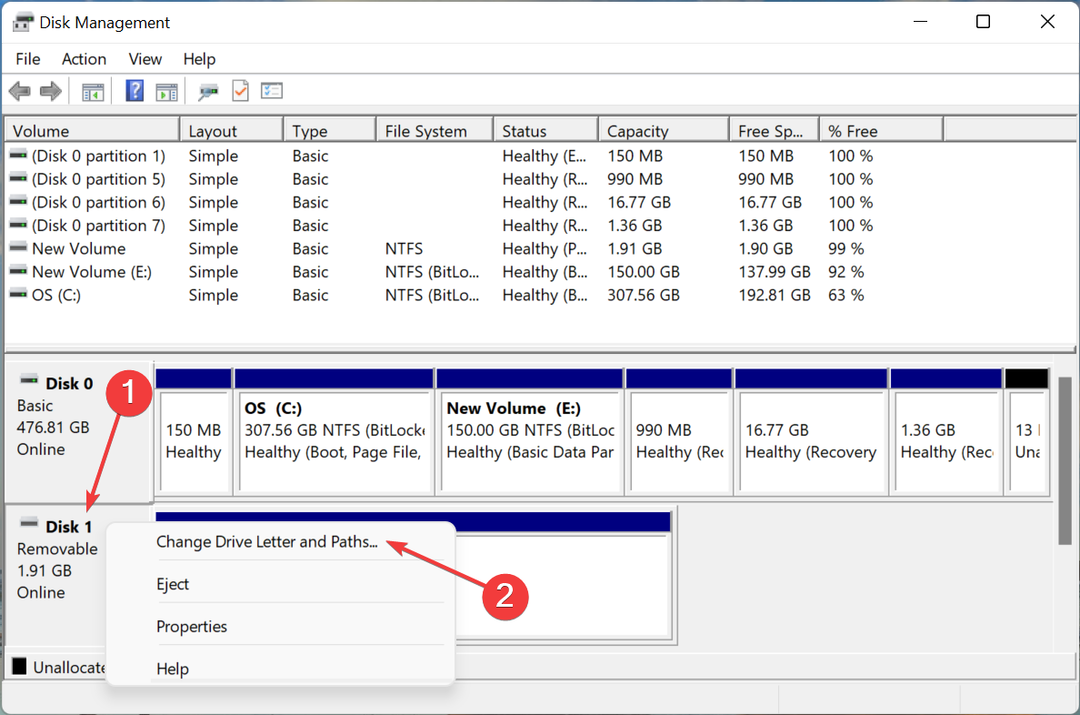
- Noklikšķiniet uz Pievienot pogu.
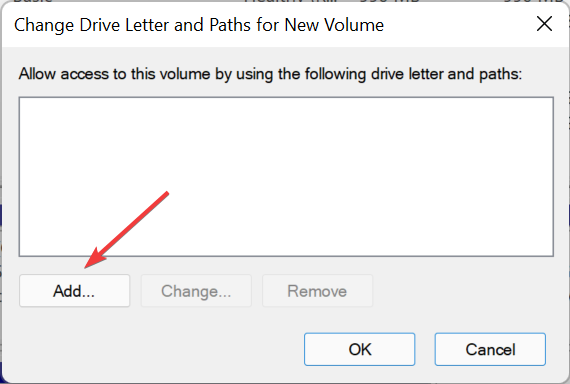
- Pēc tam nolaižamajā izvēlnē atlasiet diska burtu vai izmantojiet noklusējuma atlasi un noklikšķiniet uz labi apakšā, lai saglabātu izmaiņas.
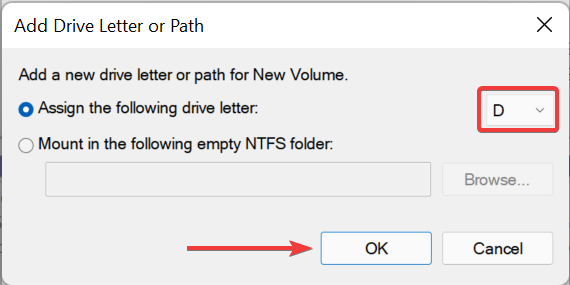
4. Atjauniniet SD kartes draiveri
- Nospiediet Windows + S lai palaistu Meklēt izvēlnē, ievadiet Ierīču pārvaldnieks teksta laukā un noklikšķiniet uz atbilstošā parādītā meklēšanas rezultāta.
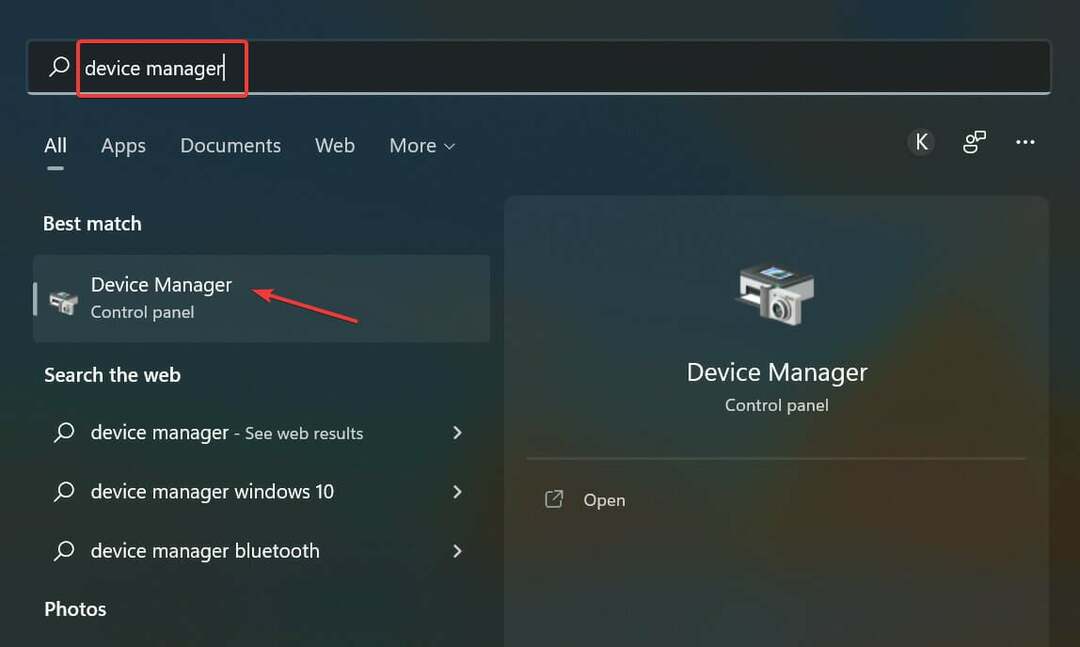
- Tagad atrodiet SD karte, ar peles labo pogu noklikšķiniet uz tā un atlasiet Atjaunināt draiveri no konteksta izvēlnes.
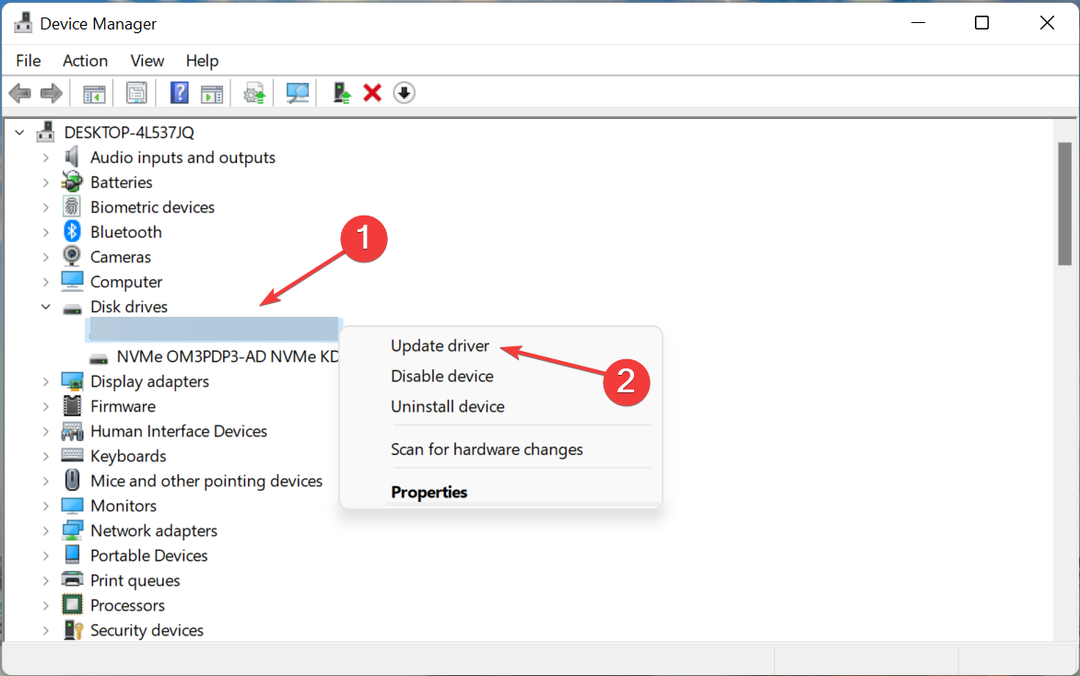
- Izvēlieties Automātiski meklēt draiverus iekš Atjauniniet draiverus logs.
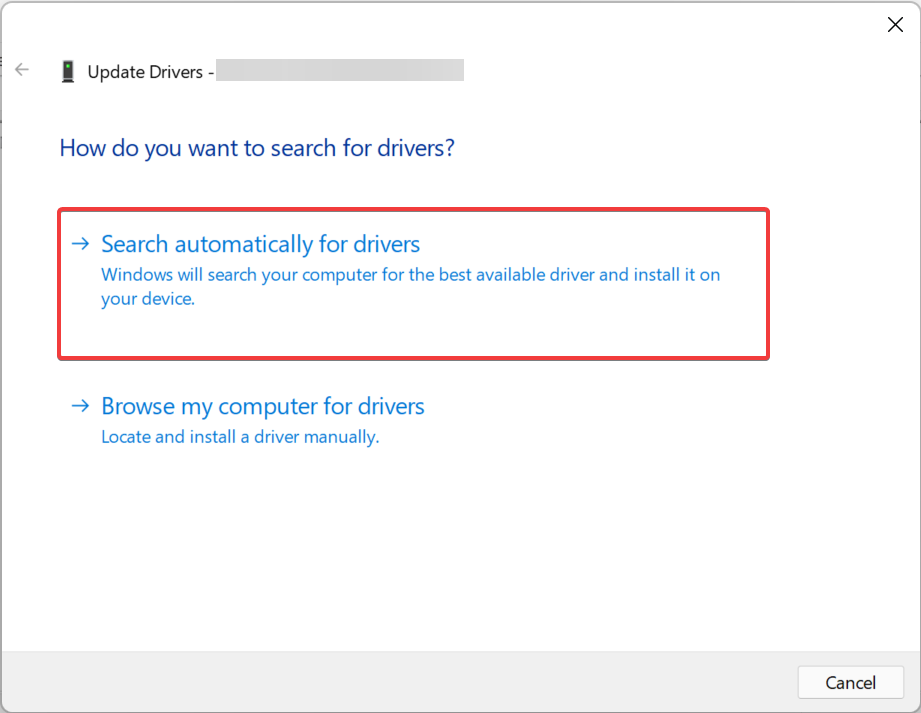
Novecojis draiveris var izraisīt SD kartes neatpazītu problēmu operētājsistēmā Windows 11. Ja tas tā ir, draivera atjaunināšana vajadzētu atrisināt problēmu.
Ar katru draivera atjauninājumu tiek ieviesti noteikti veiktspējas uzlabojumi, jaunas funkcijas un ielāpi iepriekš zināmām kļūdām.
Bet šeit norādītā ierīču pārvaldnieka metode skenē tikai datorā jau lejupielādētās versijas. Ja iepriekš neesat to lejupielādējis, viss vingrinājums var izrādīties veltīgs. Tādā gadījumā jūs varat manuāli instalējiet jaunāko draivera versiju.
Vai arī varat izvēlēties vienkāršāku ceļu un ļaut uzticamai trešās puses lietotnei parūpēties par atjauninājumiem. Mēs iesakām izmantot DriverFix — īpašu rīku, kas automātiski instalēs jaunāko versiju visiem sistēmas draiveriem un atjauninās tos.
⇒ Iegūstiet DriverFix
5. Skenējiet ļaunprātīgu programmatūru un vīrusus
- Nospiediet Windows + S lai palaistu Meklēt izvēlnē, ievadiet Windows drošība teksta laukā un noklikšķiniet uz atbilstošā meklēšanas rezultāta.
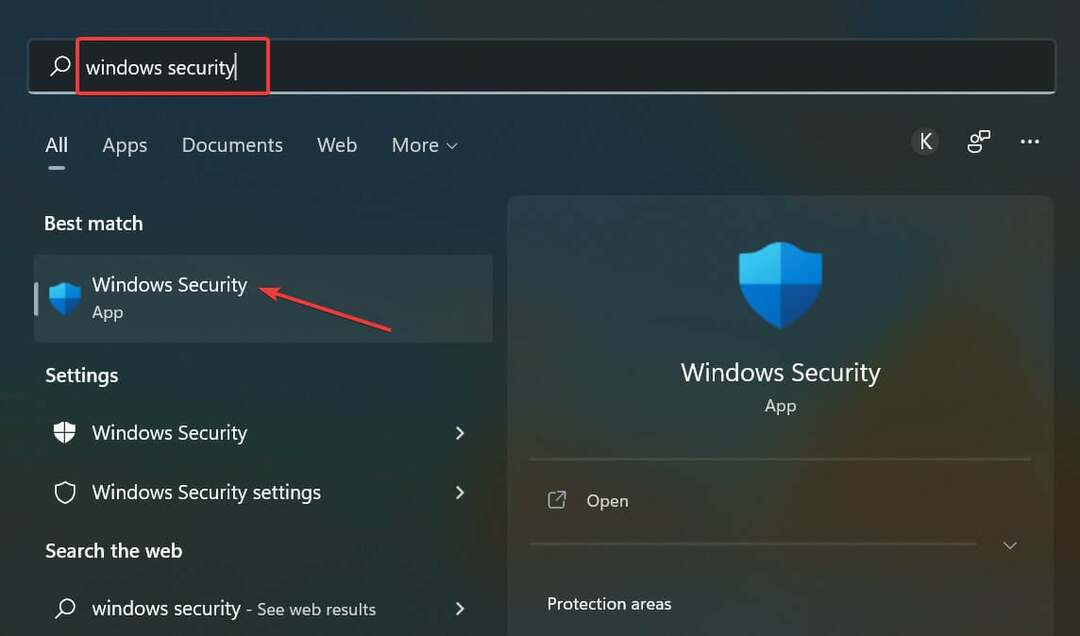
- Klikšķiniet uz Aizsardzība pret vīrusiem un draudiem.
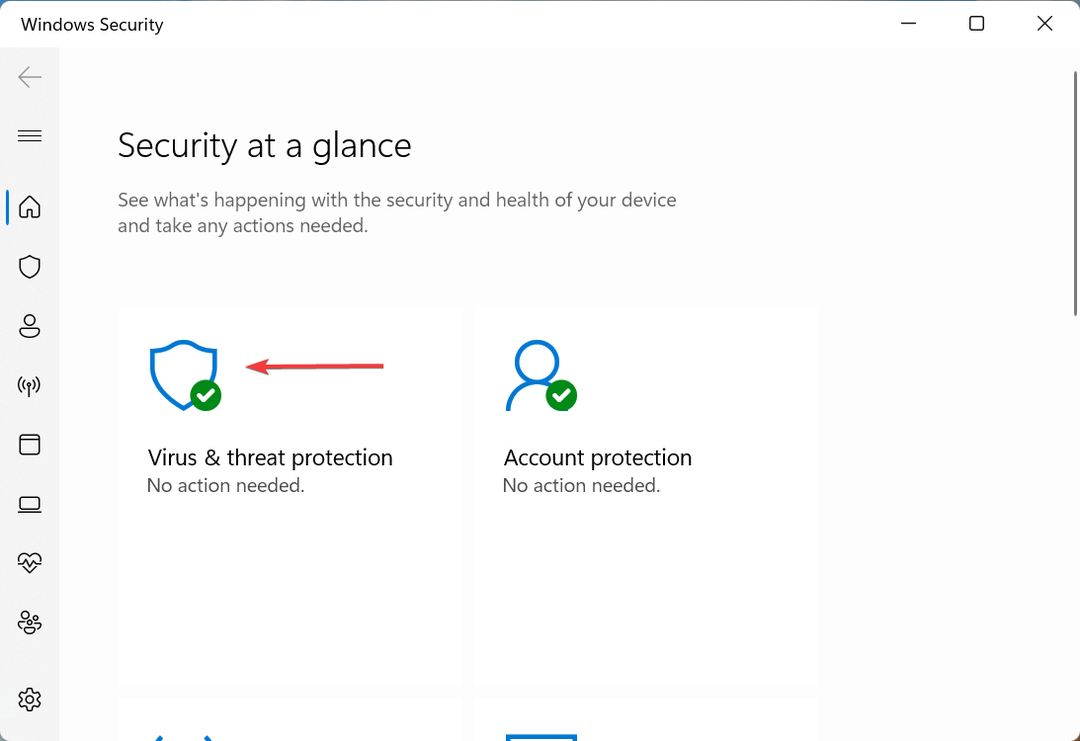
- Tālāk noklikšķiniet uz Skenēšanas iespējas lai skatītu visus pieejamos skenējumus.
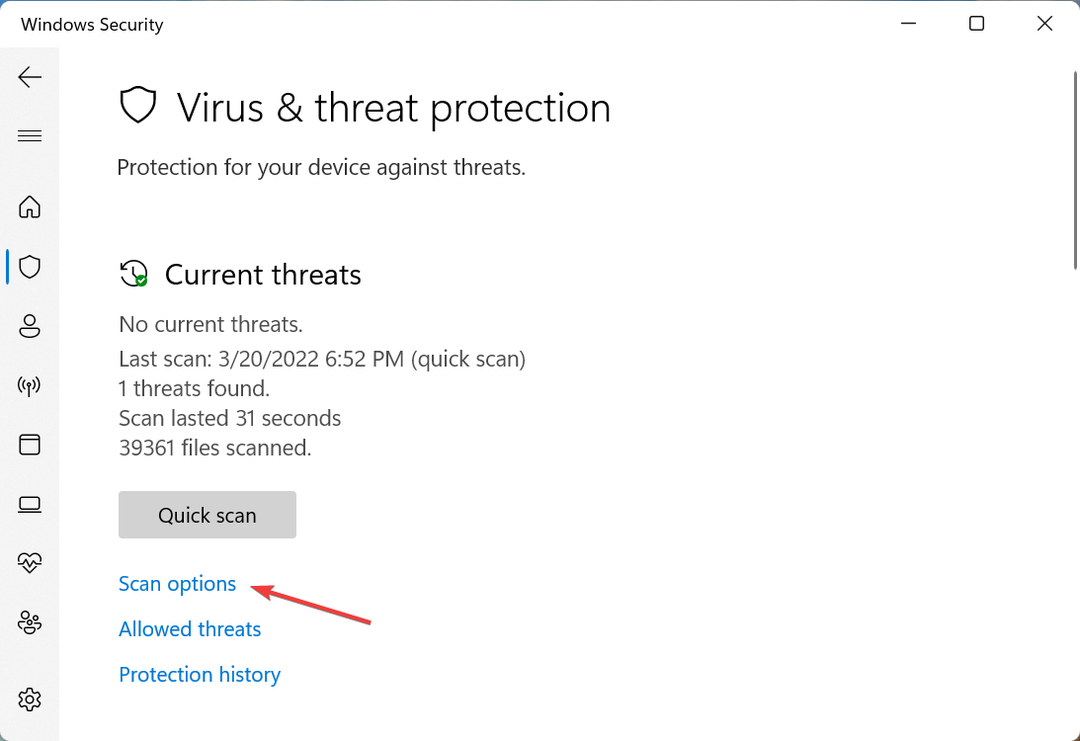
- Izvēlieties Pilnā skenēšana opciju un noklikšķiniet uz Skenēt tagad pogu apakšā.
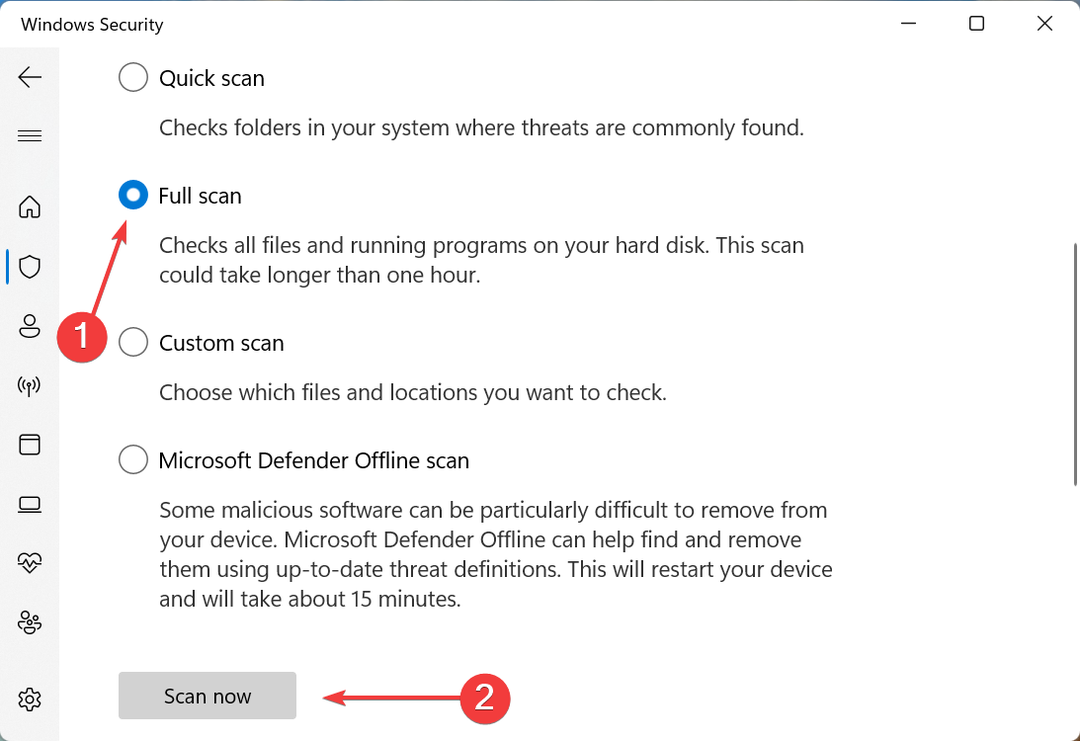
Sistēma, kas ir inficēta ar ļaunprātīgu programmatūru vai vīrusu, var darboties nepareizi, un Windows 11 problēmas gadījumā SD karte netiek atpazīta. Ja tas tā ir, skenējot to, kļūda jānovērš. Turklāt jūs varat izmantojiet uzticamu trešās puses antivīrusu skenēšanai.
6. Formatējiet SD karti
- Nospiediet Windows + S lai palaistu Meklēt izvēlnē, ievadiet Izveidojiet un formatējiet cietā diska nodalījumusun noklikšķiniet uz atbilstošā meklēšanas rezultāta, lai palaistu Diska pārvaldība.
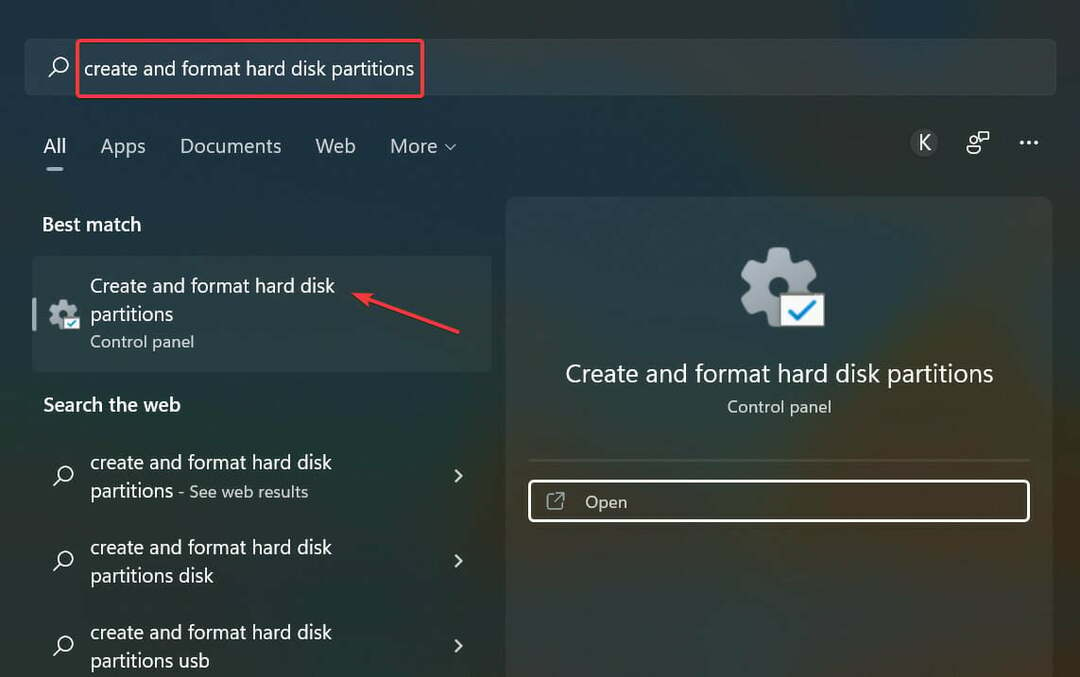
- Ar peles labo pogu noklikšķiniet uz nepareizas darbības SD karteun atlasiet Formāts no konteksta izvēlnes.
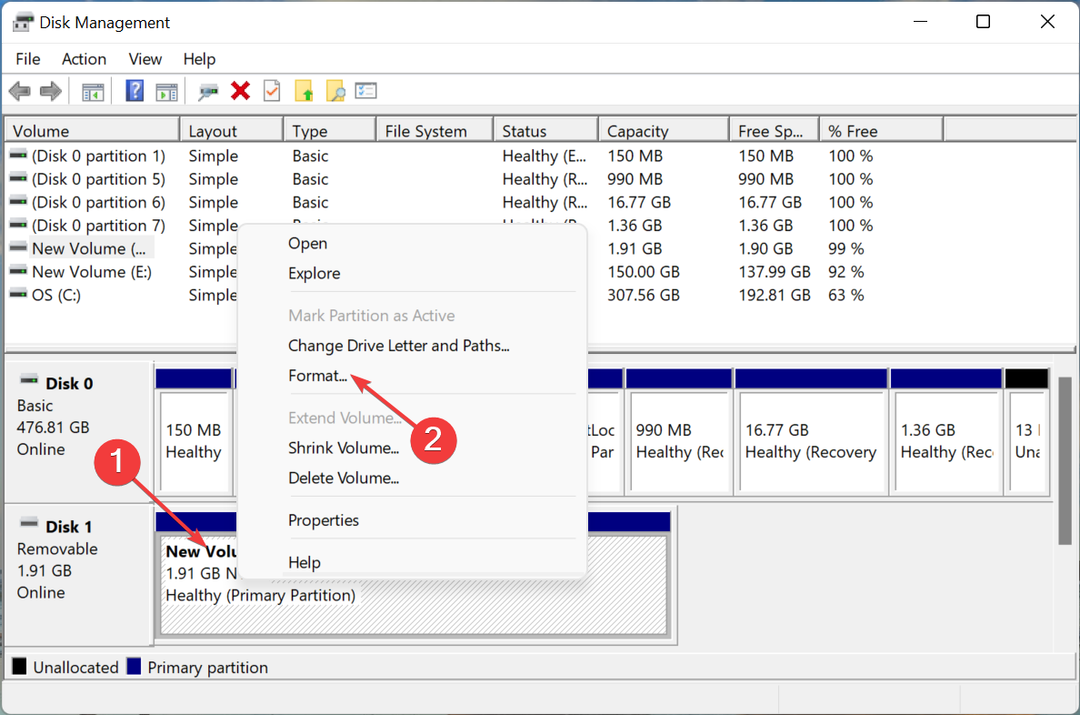
- Tālāk atlasiet FAT32 no Failu sistēma nolaižamajā izvēlnē ievadiet nosaukumu Sējuma etiķete teksta lauks, ja nepieciešams, un noklikšķiniet uz labi apakšā.
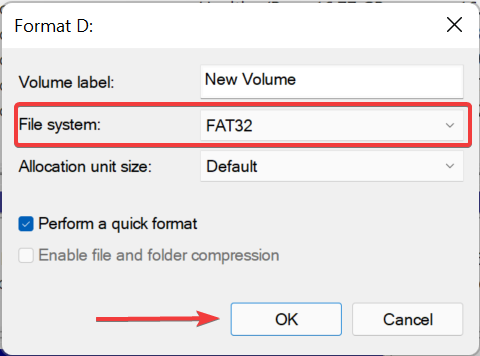
- Klikšķis labi uznirstošajā apstiprinājuma uzvednē.
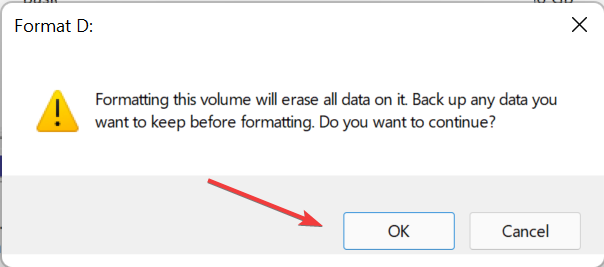
- Pagaidiet, līdz tiek pabeigts formatēšanas process.
Veicot formātu, ir jānovērš visas problēmas ar SD karti, un tagad tā tiks atpazīta operētājsistēmā Windows 11.
Ja arī tas nepalīdz, visticamāk, problēma ir karšu lasītājā, un jums tas būs jāsalabo vai jānomaina.
Daudzos gadījumos lietotāji mēģināja savienot jaunas paaudzes SD karti ar vecu karšu lasītāju, kas nebija saderīgs. Šeit viss, kas jums jādara, ir iegādājieties uzticamu un efektīvu karšu lasītāju lai novērstu Windows 11 neatpazīto SD karti.
Tāpat pārbaudiet labākos rīkus fotoattēlu atkopšanai no SD kartes, ja kāds pārstāj darboties vai nejauši izdzēsāt tajā esošos datus.
Tālāk komentāru sadaļā pastāstiet mums, kurš labojums darbojās un ar kuru SD karti jums radās problēmas.
 Vai joprojām ir problēmas?Labojiet tos, izmantojot šo rīku:
Vai joprojām ir problēmas?Labojiet tos, izmantojot šo rīku:
- Lejupielādējiet šo datora labošanas rīku vietnē TrustPilot.com novērtēts kā lieliski (lejupielāde sākas šajā lapā).
- Klikšķis Sākt skenēšanu lai atrastu Windows problēmas, kas varētu izraisīt datora problēmas.
- Klikšķis Remontēt visu lai novērstu problēmas ar patentētajām tehnoloģijām (Ekskluzīva atlaide mūsu lasītājiem).
Restoro ir lejupielādējis 0 lasītāji šomēnes.
![5 labākie karšu lasītāji, kas ir saderīgi ar Windows [2021 Guide]](/f/9be0a52a1f6e7cf11244b8926d9a846d.jpg?width=300&height=460)
![SD karte netiek atpazīta operētājsistēmā Windows 10 [Easy Guide]](/f/51b4c827ae7a8cc11a0b4fc0b35a312f.jpg?width=300&height=460)